在CAD软件中,我们也会使用软件进行图纸的查看,当我们的是他比较小或者比较大的时候,吗就需要对图纸进行CAD缩放操作,在我们缩放的过程中,当图纸无法进一步缩放的时候,我们该如何办呢?
CAD缩放操作过程:
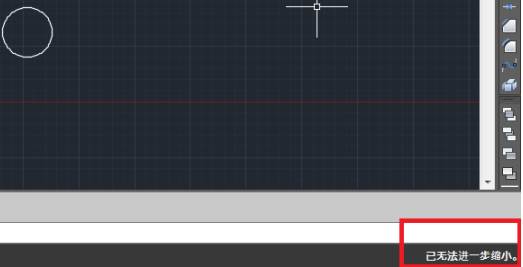
CAD在打开显示图纸的时候,首先读取文件里写的图形数据,然后生成用于屏幕显示的显示数据,生成显示数据的过程在CAD里叫重生成(REGEN),很多人应该经常用RE命令。CAD在重生成的时候定是根据当前视图显示的范围来计算显示数据的,而且为了提高显示性能,对显示数据进行了优化,例如当前视图中很小的圆会用多边形显示,你放大后会看得很明显;至于超过视图一定范围外的图形,显示数据可能没有生成或生成得很粗略。当用滚轮放大或缩小图形到一定倍数的时候,CAD判断需要重新根据当前视图范围来生成显示数据,因此就会提示无法继续缩小或缩放。
解决方法当然很简单,最简单的就是输入RE(重生成)命令,回车,然后就可以继续缩放了。

如果你是想显示全图,就不要用滚轮了,直接输入Z(缩放)命令,回车,输入E(范围)或A(全部),回车就行了,CAD在全图缩放时会根据情况自动进行重生成。
以上就是在CAD软件中,我们在查看CAD图纸的时候,使用CAD缩放功能遇到问题时的处理方法,我们可以借鉴上面的解决办法。今天就介绍这么多了。安装浩辰CAD软件试试吧。更多CAD教程技巧,可关注浩辰CAD官网进行查看。
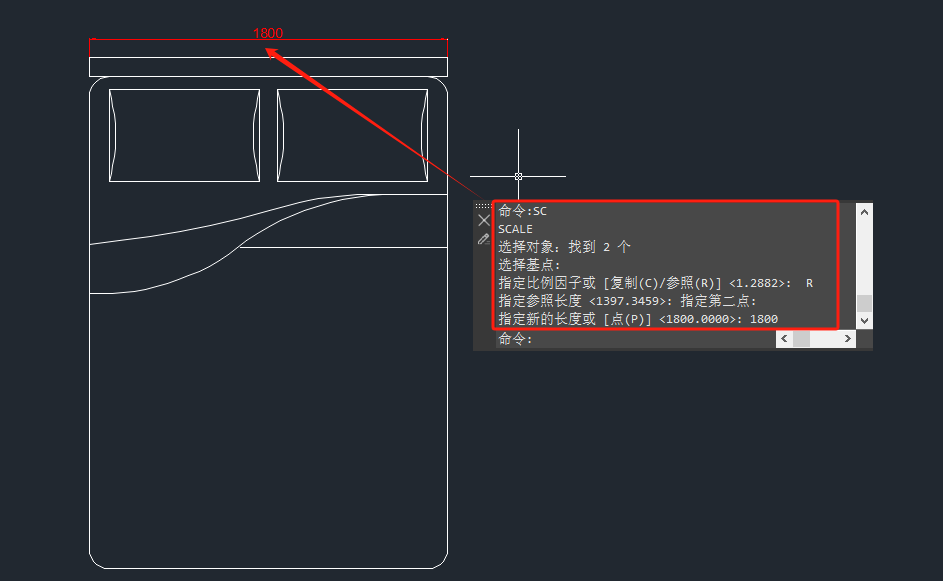
2024-04-03

2023-12-11

2023-12-06

2023-10-30

2023-08-17

2023-05-04

2023-01-13

2019-12-04

2019-11-25

2019-11-25

2019-11-25

2019-11-25
